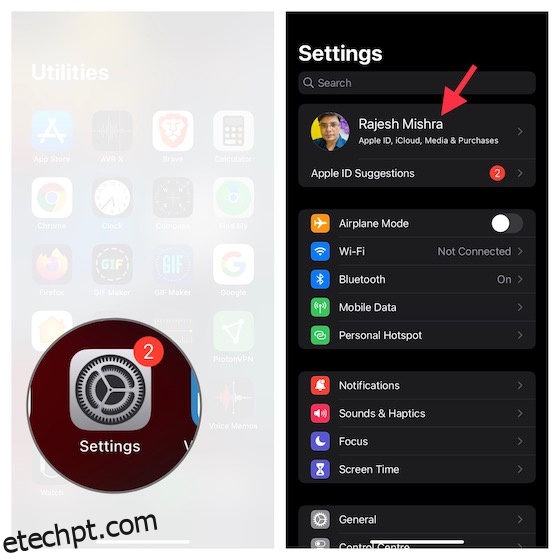Quando você enfrenta as ameaças cada vez maiores de golpes, sempre vale a pena ter uma camada extra de proteção. Provavelmente, a melhor maneira de evitar ser vítima de hackers é dizer adeus a senhas adivinhadas como 1234 ou 4321, que provocam problemas com as duas mãos. Embora ninguém queira lidar com senhas difíceis, criar e gerenciar códigos de segurança fortes tornou-se um exercício indolor no iOS. Sem mencionar que você também não precisa mais depender de ferramentas de terceiros para gerar e autenticar códigos. Portanto, se você está pronto para aumentar a segurança da sua conta, deixe-me mostrar como alterar a senha no iPhone e no iPad com facilidade.
últimas postagens
Como alterar a senha no iPhone e iPad (2022)
Como funciona o gerenciamento de senhas no iOS e iPadOS?
Graças ao gerenciamento de senhas do iCloud Keychain tornou-se fácil em dispositivos Apple. Estando profundamente integrado ao ecossistema da Apple, o gerenciador de senhas integrado permite que você mantenha suas senhas de aplicativos e sites, informações de rede Wi-Fi e informações de cartão de crédito atualizadas em todos os dispositivos (suporta, iOS 7 e posterior, iPadOS 13 e posterior, SO X 10.9 e posterior).
Além disso, o iCloud Keychain também oferece recomendações de segurança para evitar que seus códigos de segurança sejam comprometidos. O gerenciador de senhas integrado mantém um controle de suas senhas e alerta você se elas forem encontradas em vazamentos de dados conhecidos. Combine essa experiência perfeita com a criptografia AES de 256 bits durante o armazenamento, bem como a transmissão, e o iCloud Keychain deixa muito pouco espaço para reclamações.
Alterar a senha do ID Apple no iPhone e iPad
Você pode alterar a senha do seu ID Apple diretamente na configuração do perfil.
1. No seu dispositivo iOS/iPadOS, abra o aplicativo Configurações e toque no seu perfil na parte superior central.
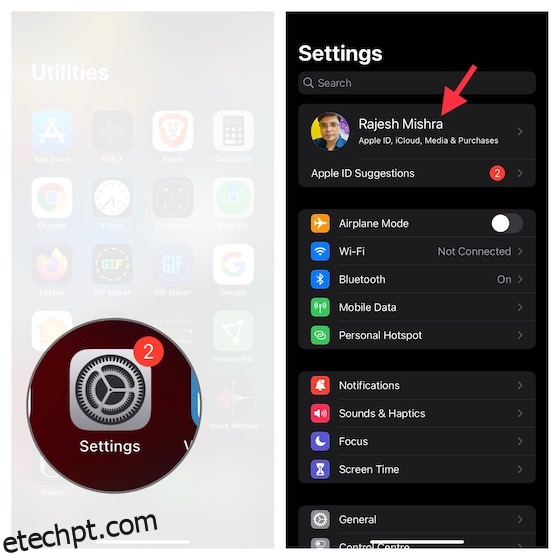
2. Agora, escolha Senha e Segurança e toque em Alterar Senha.
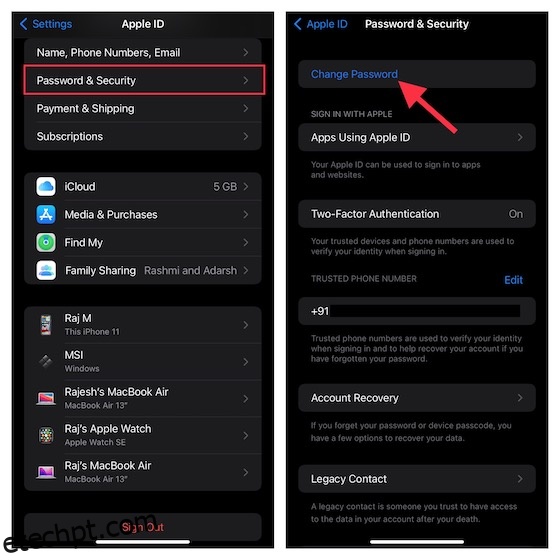
3. Em seguida, digite a senha do seu dispositivo, digite sua nova senha e confirme. Por fim, clique em Alterar no canto superior direito para finalizar.
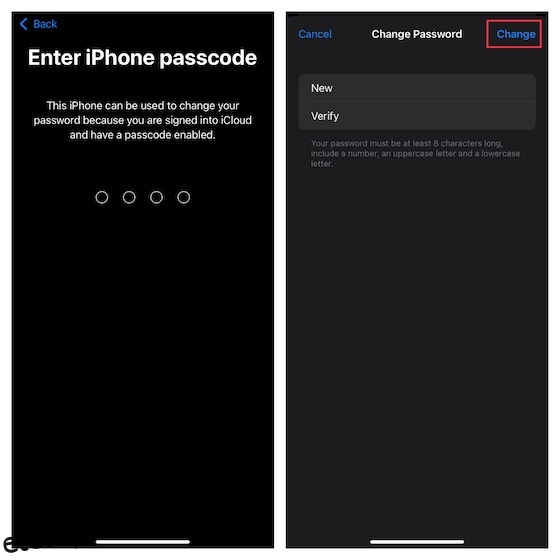
Altere suas senhas de aplicativos e sites no iPhone e iPad
Com o iCloud Keychain, o gerenciamento de senhas de aplicativos e sites no iPhone e iPad é bastante simples.
1. Para começar, abra o aplicativo Configurações em seu dispositivo e escolha Senhas.
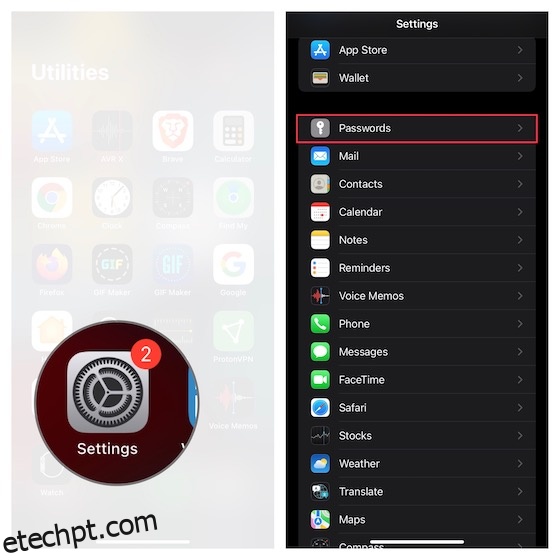
2. Agora, autentique-se usando seu Face ID/Touch ID.
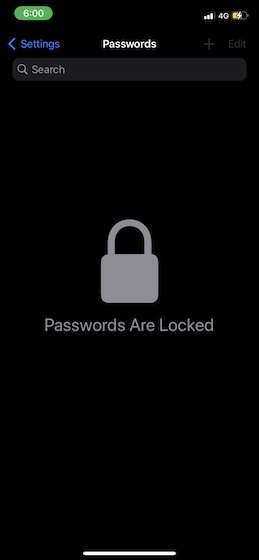
3. Em seguida, você deverá ver uma longa lista de entradas do Keychain. Toque em uma entrada específica e clique em Editar no canto superior direito da tela.
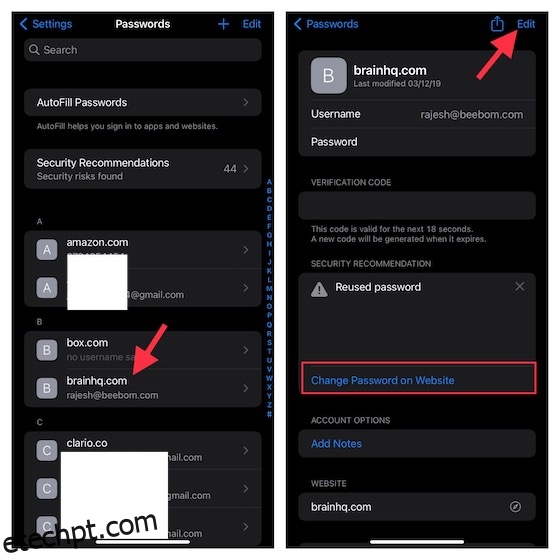
4. Agora, digite sua nova senha no campo de senha e clique em Concluído no canto superior direito para confirmar.
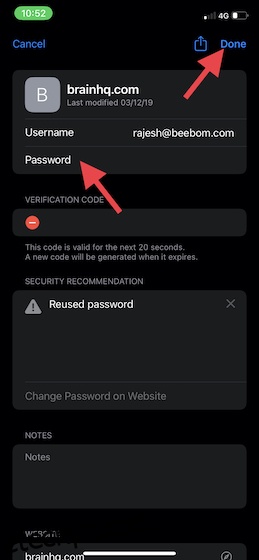
Observe que você também tem a opção de alterar a senha no site. Para fazer isso, toque em Alterar senha no site para navegar até o site e faça o necessário.
Alterar a senha da tela de bloqueio no iPhone e iPad
Ao configurar o iPhone, o iOS permite que você crie uma senha de tela de bloqueio para a segurança desejada. Além disso, você sempre pode ajustar a senha de acordo com suas necessidades para garantir que sua primeira linha de proteção permaneça forte.
1. Abra o aplicativo Configurações no seu iPhone e iPad. Depois disso, role para baixo e escolha Face ID e senha ou Touch ID e senha, dependendo do modelo do seu dispositivo.
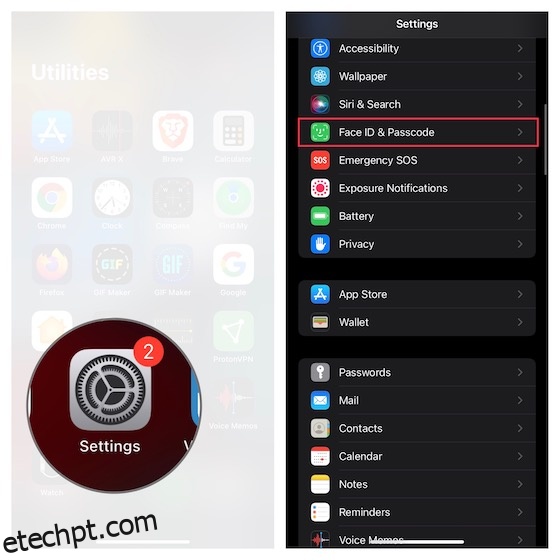
2. Agora, digite sua senha existente e clique em Alterar senha.
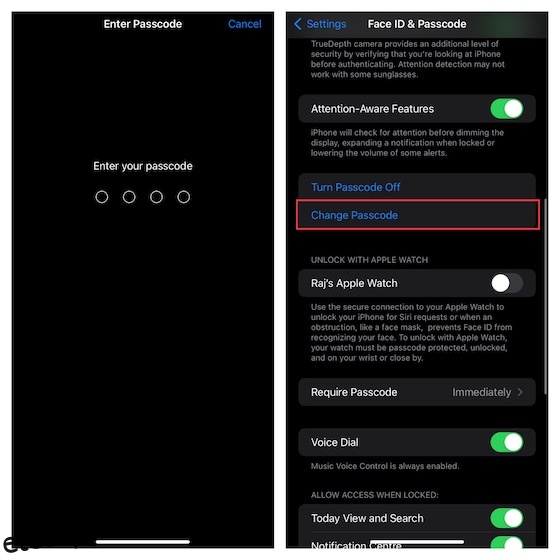
3. Em seguida, digite sua senha antiga. Em seguida, digite sua nova senha e verifique-a. Agora, você precisará aguardar alguns instantes para que a senha seja atualizada.
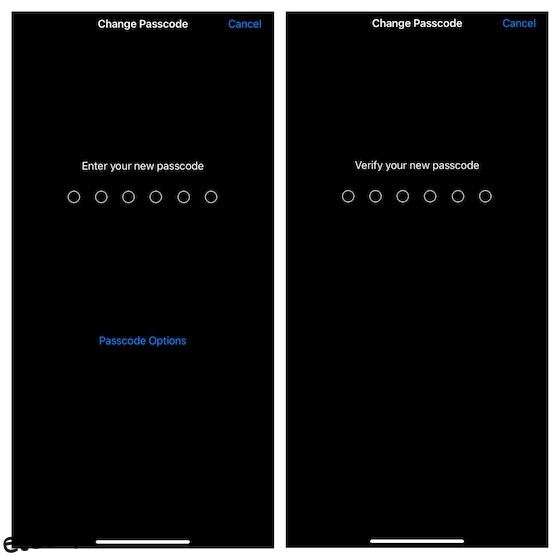
Configurar senha alfanumérica personalizada no iPhone e iPad
Para uma proteção aprimorada, você deve configurar uma senha alfanumérica personalizada no seu iPhone. O que o torna muito mais forte e difícil de adivinhar é a combinação de números, letras e caracteres especiais.
1. Para começar, inicie o aplicativo Configurações no seu iPhone ou iPad -> Face ID e senha/Touch ID e senha -> digite sua senha -> Alterar senha.
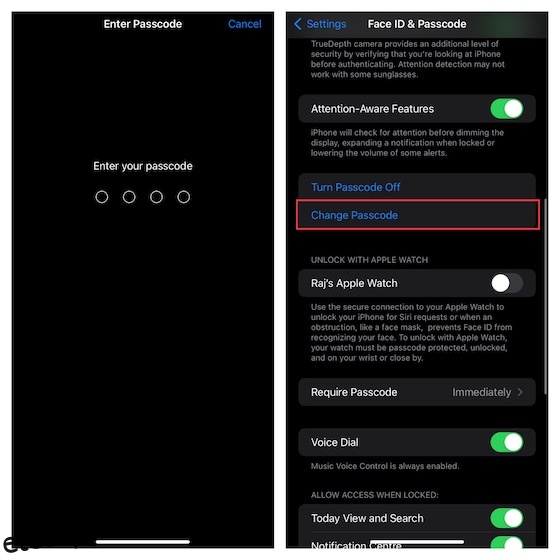
2. Em seguida, você precisa digitar sua senha antiga e escolher Opções de senha.
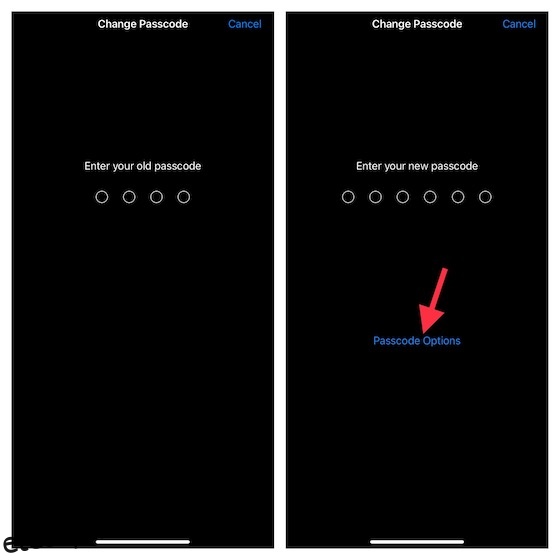
3. Em seguida, selecione a opção Código Alfanumérico Personalizado no menu.
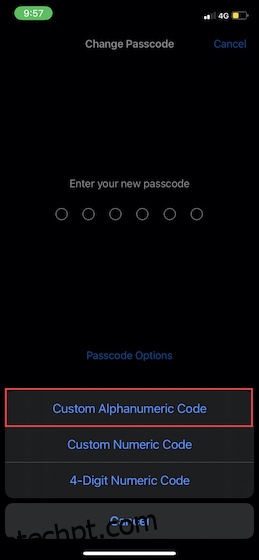
4. Por fim, insira letras, números e caracteres especiais para criar uma senha forte e verificá-la.
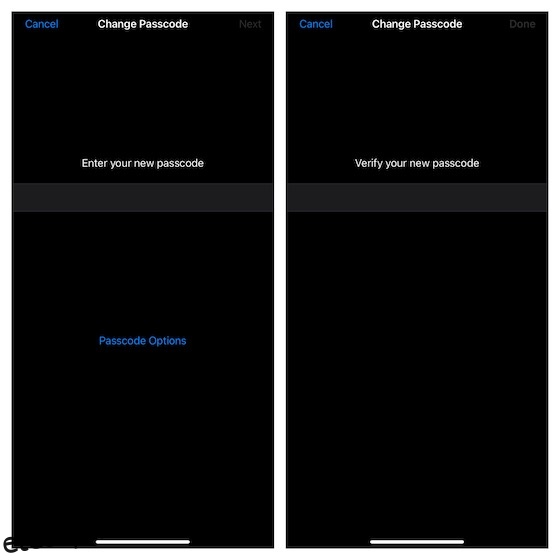
Configurar uma senha de 4 dígitos no iPhone e iPad
Do ponto de vista da segurança, uma senha de 4 dígitos é vulnerável e, portanto, você deve evitá-la. Provavelmente, essa é a razão pela qual a Apple o ocultou um pouco no menu de senha. Se você não se importa com a ameaça à segurança, confira as etapas rápidas para configurar uma senha de 4 dígitos no seu dispositivo iOS.
1. No seu iPhone ou iPad, inicie o aplicativo Configurações -> Face ID e senha/Touch ID e senha -> digite sua senha existente -> Alterar senha.
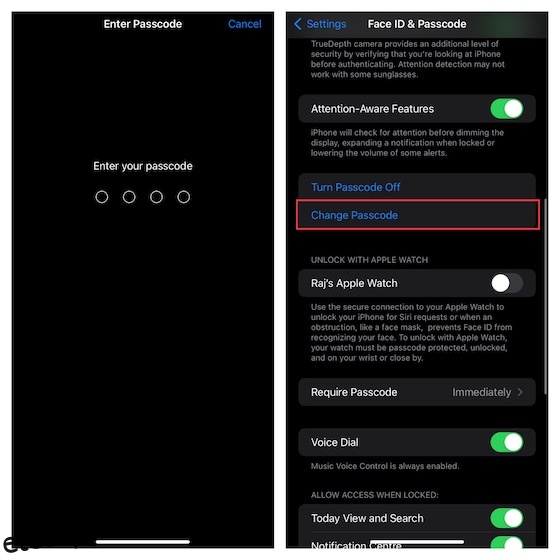
2. Agora, digite sua senha antiga e clique em Opções de senha.
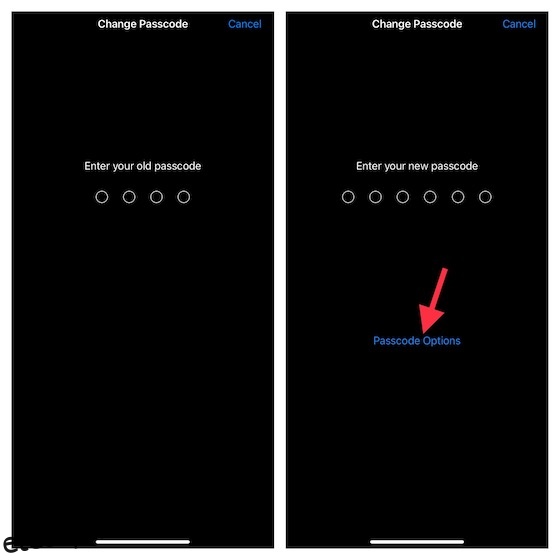
3. Em seguida, escolha o Código Numérico de 4 Dígitos no menu.
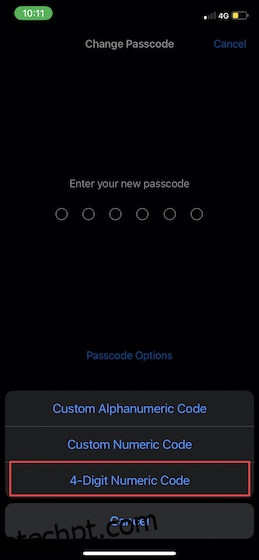
4. Em seguida, digite sua nova senha e confirme.
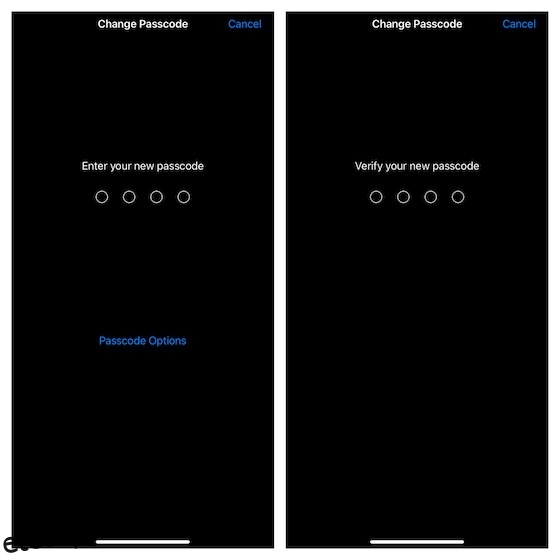
Alterar a senha do correio de voz no iPhone e iPad
Dependendo de suas necessidades, você também pode configurar uma senha robusta para seu correio de voz para evitar acesso não autorizado.
1. Abra o aplicativo Configurações no seu iPhone ou iPad e escolha Telefone.
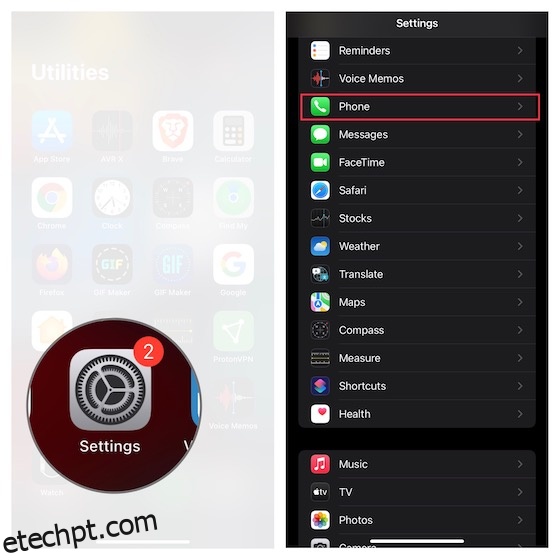
2. Agora, toque em Alterar senha do correio de voz. Em seguida, atualize a caixa de senha com o novo código. No final, certifique-se de tocar em Concluído para confirmar.
Use o Autenticador de Senha Integrado no iOS e iPadOS
Com o iOS 15 e posterior, você não precisa mais depender de aplicativos de terceiros como Google Authenticator e Authy para gerenciar códigos de autenticação de dois fatores. Sim, você leu certo! A Apple construiu um autenticador de senha de dois fatores diretamente no iCloud Keychain que permite gerar códigos 2FA com mais segurança.
1. Inicie o aplicativo Configurações em seu dispositivo e escolha Senhas.

2. Agora, selecione uma entrada específica e toque em Configurar código de verificação. Depois disso, escolha a forma preferida de configurar o código de verificação. Você pode inserir a chave de configuração ou digitalizar o código QR.
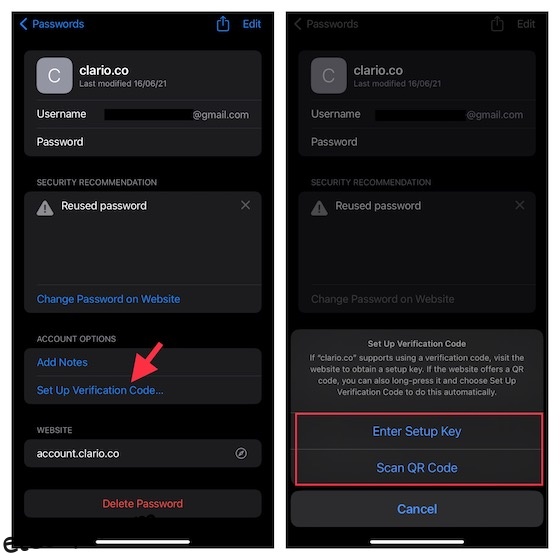
Considerando o quão notável é esse recurso, criamos um guia detalhado sobre como configurar e usar o autenticador de senha integrado no iOS 15 e posterior. Portanto, se você quiser saber mais sobre o recurso de segurança dele, verifique isso.
Altere a senha no iOS e iPadOS com facilidade
Então, é assim que você pode alterar as senhas no seu iPhone com facilidade. Um par de senhas robustas com autenticação de dois fatores pode ajudar bastante a manter sua conta protegida. Além disso, também é recomendável continuar alterando as senhas de tempos em tempos para evitar que os códigos de segurança sejam comprometidos. A propósito, você tem alguma ideia para compartilhar sobre o gerenciamento de senhas no iOS e o tipo de melhorias que você gostaria de ver nessa frente? Se sim, gostaríamos de receber seus comentários na seção de comentários abaixo. Se você quiser explorar mais dicas úteis, explore nosso extenso resumo de atalhos do iPhone.